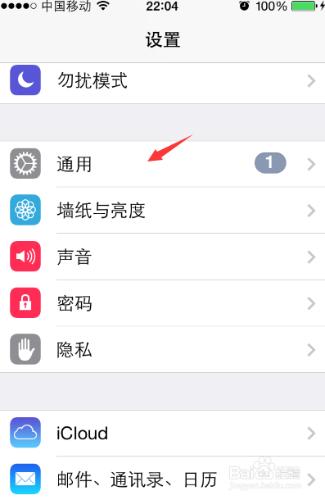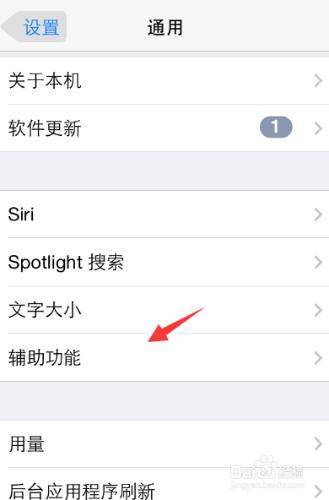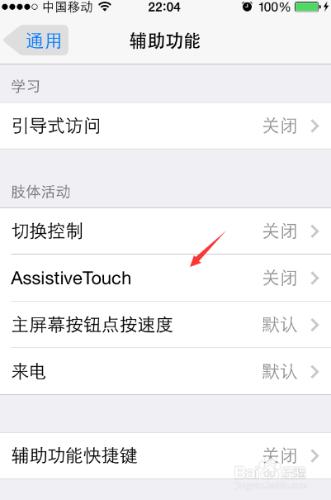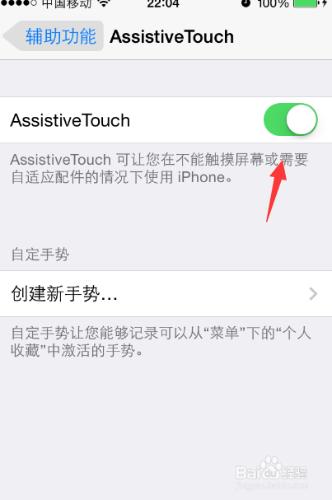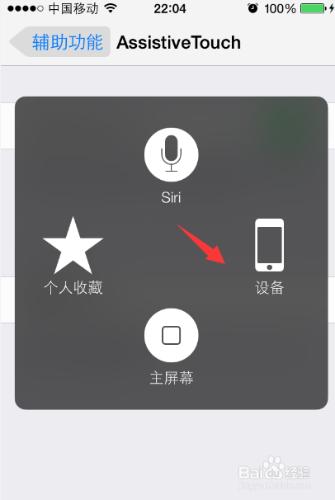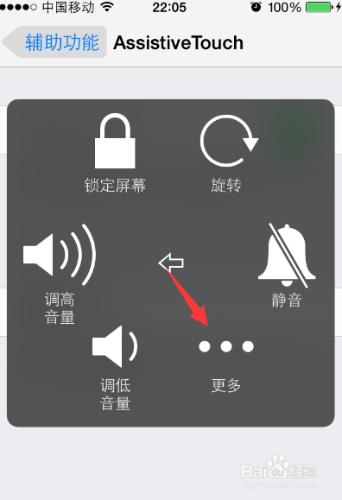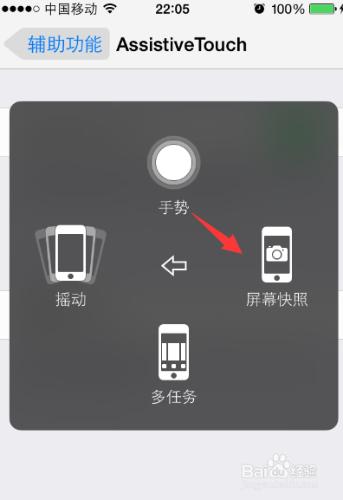截圖截圖這對於已經使用iphone6s很久的使用者來說,這倒真不是什麼問題,不過對於剛入手的新使用者來說,卻是一個很大的問題,那麼下面我來說下iphone6splus怎麼截圖,蘋果6s截圖截圖方法。
方法/步驟
首先,我們在蘋果6s手機上的頂部端品位置找到一個開關鍵,並用我們的手指按住它、
接著,在我們按住開關鍵的同時,我們還需要用手指同時按住手機正面位置中的“HOME”鍵,即可進行截圖。
或者我們在手機上找到並開啟“設定”,在進入到設定後,我們再點選開啟“通用”這一選項。
在進入到通用選項後,我們再點選輔助功能這一項,且在進入到輔助功能介面中點選開啟assistivetouch。
接著,在進入到assistivetouch選項介面後,我們點選開啟它,並且我們可以看到一個圈圈在我們手機右側,這時點選它。
在點選圈圈圖示後,彈出的選項後,我們點選“裝置”,並在點選裝置選項後進入到的介面中,我們再點選“更多”這一項,最後,我們開啟更多選項後,我們即可看到“螢幕快照”這一項功能。